Как да инсталираме Vaultwarden с Docker Compose на Ubuntu
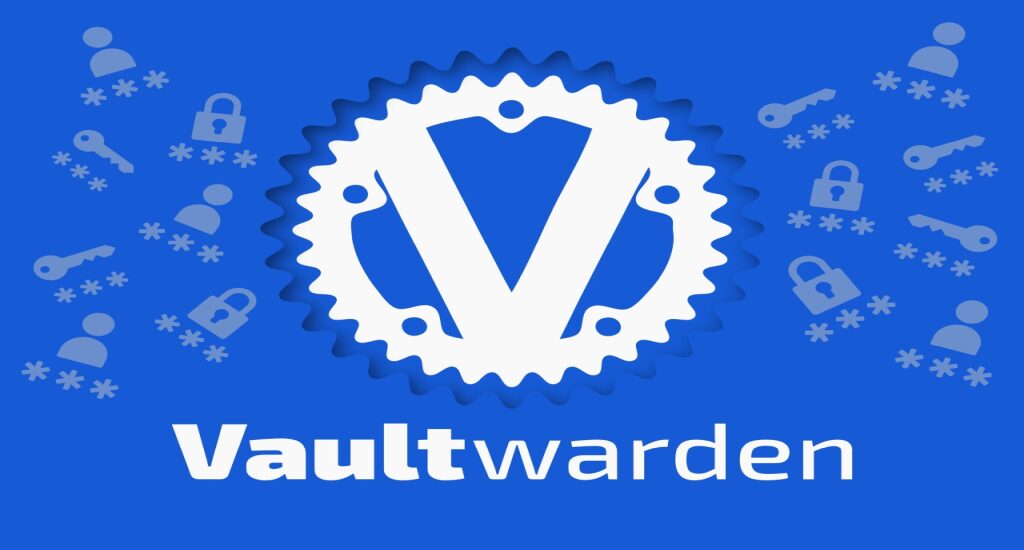
Здравейте! Днес ще ви покажа как да инсталирате Vaultwarden на вашия Ubuntu сървър. Vaultwarden е лек и бърз сървър, алтернатива на Bitwarden. Той е идеален за лично хостване на вашия мениджър за пароли. Ще използваме Docker Compose за лесно управление и разгръщане. Този метод е модерен, ефективен и много лесен за поддръжка.
1. Предварителни изисквания
Преди да започнем, уверете се, че имате работещ Ubuntu сървър. Препоръчвам ви да използвате Ubuntu Server LTS версия. Също така, трябва да имате достъп до командния ред с sudo права.
- Работещ Ubuntu сървър (напр. 22.04 LTS).
- Потребител с
sudoправа. - Базови познания по работа с команден ред.
2. Подготовка на Сървъра и Инсталиране на Docker
Първата стъпка е да подготвим системата и да инсталираме необходимите инструменти.
2.1. Актуализация на Системата
Винаги започвайте с актуализация на системните пакети. Това гарантира, че всички компоненти са актуални и защитени.
sudo apt update && sudo apt upgrade -y2.2. Инсталиране на Docker и Docker Compose
Vaultwarden работи в Docker контейнер. Docker Compose опростява управлението на контейнери. Инсталирането е бързо и лесно.
sudo apt install -y curl
curl -fsSL https://get.docker.com -o get-docker.sh
sudo sh get-docker.shСега добавете потребителя си към групата docker. Това ще ви позволи да използвате Docker без sudo.
sudo usermod -aG docker $USERЗа да приложите промяната в групата, трябва да излезете и да влезете отново. Или просто изпълнете:
newgrp dockerВ по-новите версии на Docker, Docker Compose е включен като плъгин. Може да го инсталирате заедно с Docker.
sudo apt install -y docker-compose-plugin3. Настройка на Vaultwarden с Docker Compose
Сега ще създадем работната директория и файла compose.yml. Този файл дефинира как да стартираме Vaultwarden.
3.1. Създаване на Директория
Създайте директория, където ще съхранявате конфигурационните файлове и данните на Vaultwarden.
mkdir -p ~/vaultwarden
cd ~/vaultwarden
3.2. Създаване на compose.yml файл
Използвайте текстов редактор като nano, за да създадете и редактирате файла.
nano compose.yaml
Поставете следната конфигурация във файла. Тази настройка е основна и функционална.
services:
vaultwarden:
image: vaultwarden/server:latest
container_name: vaultwarden
restart: unless-stopped
environment:
DOMAIN: "https://vw.urocibg.eu"
volumes:
- ./vw-data/:/data/
ports:
- 8000:80Разбира се, променете https://vw.urocibg.eu с вашият домейн.
След като поставите кода, запазете файла с Ctrl+O, Enter, и излезте с Ctrl+X.
3.3. Стартиране на Vaultwarden
Вече можете да стартирате Vaultwarden с една-единствена команда.
docker compose up -d
docker compose up: Създава и стартира контейнерите, дефинирани във файла.-d: Стартира контейнера в "detached mode" (на заден план).
Проверете дали контейнерът работи:
docker ps
Трябва да видите vaultwarden в списъка със статус Up.
4. Достъп до Vaultwarden
Vaultwarden вече е стартиран! Можете да го достъпите през вашия браузър.
Отворете браузъра си и въведете домейна на вашия сървър.
https://vw.urocibg.eu
Трябва да видите страницата за регистрация/влизане, която изглежда като Bitwarden. Вече можете да създадете своя първи акаунт и да започнете да използвате мениджъра за пароли.
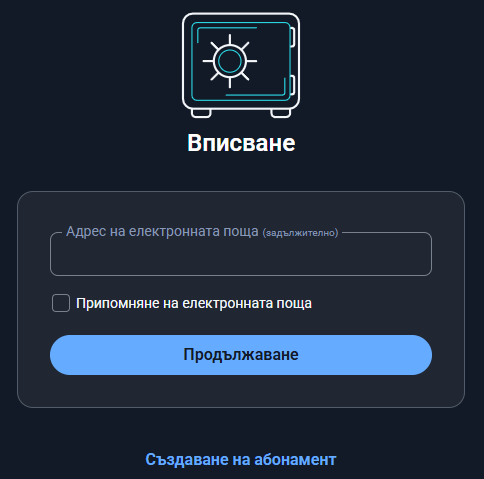
Заключение
Честито! Успешно инсталирахте Vaultwarden с Docker Compose на вашия Ubuntu сървър. Вече имате собствен, сигурен и лек мениджър за пароли.
Благодарим ви за прочитането на статията! Ако намерихте информацията за полезна, можете да дарите посредством бутоните по-долу:
Donate ☕️ Дарете с PayPalDonate 💳 Дарете с Revolut

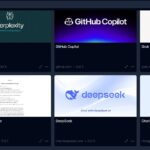


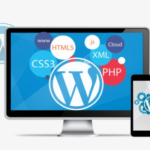
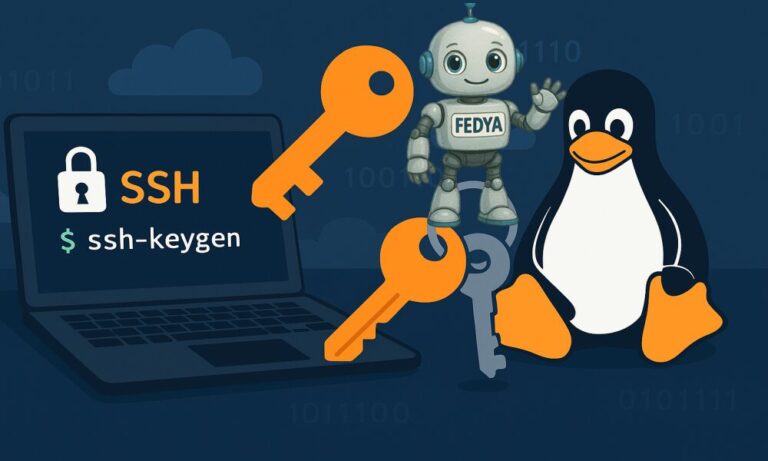


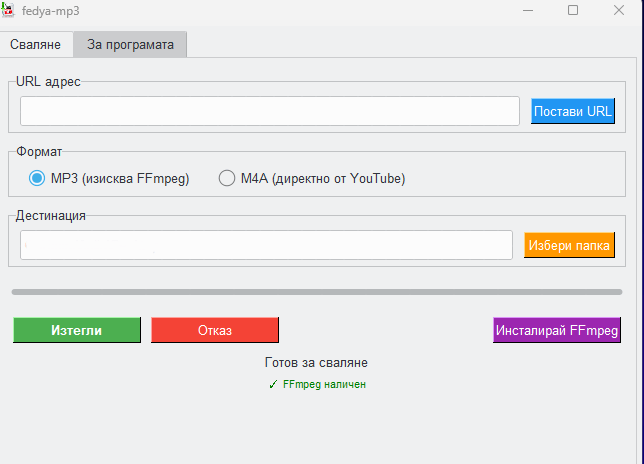


2 коментара
Коментарите са изключени.